Finden Sie heraus, wie Sie bedingte Fragen einrichten können, um Ihre Checklisten flexibler zu gestalten und je nach den erfassten Antworten unterschiedliche Pfade einzuschlagen.
In Iristrace ist es möglich, bedingte Fragen einzurichten, d.h. Fragen, die durch bestimmte vorherige Antworten ausgelöst werden.
Aktivieren Sie die Option „Bedingungen für diese Frage aktivieren“. #
Bedingte Fragen können nur gestellt werden, wenn die Frage, die die Bedingung auslöst, eine Frage mit einer Antwort ist.
Zunächst müssen Sie den Bearbeitungsbildschirm für die Frage aufrufen, auf die Registerkarte „Bedingungen“ gehen und die Option „Bedingungen für diese Frage aktivieren“ aktivieren.

2. Bedingte Tags für jede Antwort festlegen #
Versehen Sie jede Antwort, die eine Folgefrage auslöst, mit einem Etikett.
Wählen Sie die Antwort im Selektor „Wenn Antwort ist:“ und legen Sie eine Bezeichnung im Abschnitt „Fragen mit Bezeichnung anzeigen:“ fest.
Klicken Sie dann auf „Bedingung speichern“ und Sie haben eine Bedingung eingerichtet.

3. Setzen Sie das bedingte Tag in der bedingten Frage. #
Geben Sie in der bedingten Frage auf der Registerkarte „Bedingt“ die Bezeichnung der bedingten Antwort in den Abschnitt „Bezeichnungen für diese Frage“ ein und klicken Sie auf das Symbol „Bezeichnung hinzufügen“.
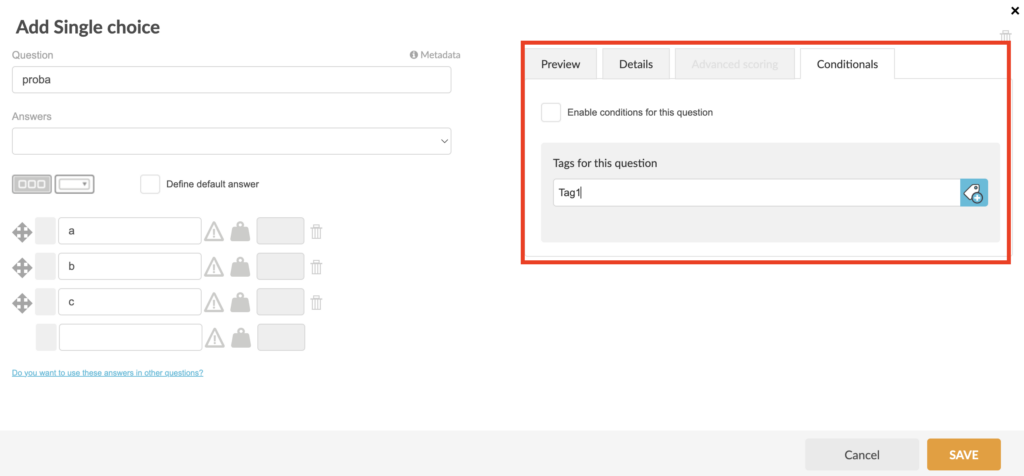
Die Fragen können durch mehrere Etiketten bedingt sein.
Bedingte Fragen werden nur dann in der Checkliste angezeigt, wenn die Antworten, die sie bedingen, ausgewählt sind.
Daher wird eine Frage mit einem zuvor nicht erstellten Tag nicht in der Checkliste angezeigt.
Seien Sie vorsichtig bei der Verwendung von Tags, damit Sie keine Fragen erzeugen, die nie angezeigt werden.
Beispiel für die Verwendung #
Sie haben eine Vorlage, in der Fragen enthalten sind, die Sie je nach Ihren Antworten in der einen oder anderen Frage sehen sollten.
Wenn Sie z. B. einen Reinigungspunkt überprüfen und die Antwort JA lautet, dann sollten Sie keine weiteren Fragen mehr sehen.
Wenn die Antwort auf dieselbe Frage lautet, dass sie NICHT durchgeführt wurde, können Sie eine Frage einrichten, um anzugeben, warum sie nicht durchgeführt wurde, oder wer dafür verantwortlich war usw.
